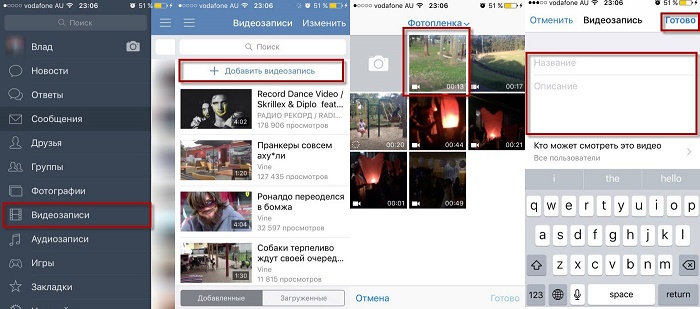Как сохранить видео из ВКонтакте
В социальной сети Вконтакте очень большая коллекция видео роликов. К сожалению, нельзя скачивать их к себе на компьютер — разработчики просто не предусмотрели такую функцию.
Но есть выход. Существует ряд программ и сервисов, которые могут помочь с нашей задачей.
Содержание
- Movavi Screen Recorder
- Сервис GetVideo
- Game Bar Windows 10
- Видео гид. Как записать видео из ВК
Movavi Screen Recorder
Первое место в нашем рейтинге занимает программа для записи экрана — Screen Recorder, от компании Movavi.
Давайте не будем тянуть, и сразу перейдем к делу. Ведь с этой программой уже через пару минут, видео будет на нашем компьютере.
Переходим по ссылке:
https://www.movavi.ru/screen-capture/
Нажимаем на кнопку «Скачать бесплатно«. И подтверждаем загрузку установщика.
Скачивание Screen RecorderКогда файл будет у Вас, запустите его. Пройдите все этапы установки. Выбираем папку для установки, соглашаемся с условиями лицензионного соглашения. Продолжаем процесс, нажав на кнопку «Установить«.
Пройдите все этапы установки. Выбираем папку для установки, соглашаемся с условиями лицензионного соглашения. Продолжаем процесс, нажав на кнопку «Установить«.
Пока установщик делает свое дело, мы заходим к себе на страницу Вконтакте, и находим нужный видео ролик. Открываем его для воспроизведения, и пока ставим на паузу.
Нужный видео роликК этому времени у нас уже должен был установиться Screen Recorder. Если это так, то в правом углу экрана, должна появиться новая панель. На ней мы нажимаем на кнопку в виде камеры, для старта записи.
Панель Screen RecorderУ нас откроется инструмент выделения области. С помощью курсора мыши выделите наш видеоролик. После этого автоматически появиться еще одна панель — на ней мы нажимаем на кнопку «Запись«.
Выделяем область для записиЧерез пару секунд начнется запись — вам нужно быстро запустить ролик на проигрывание.
Теперь ждем, пока он полностью запишется. Когда процесс завершится, нажимаем на кнопку «Стоп«.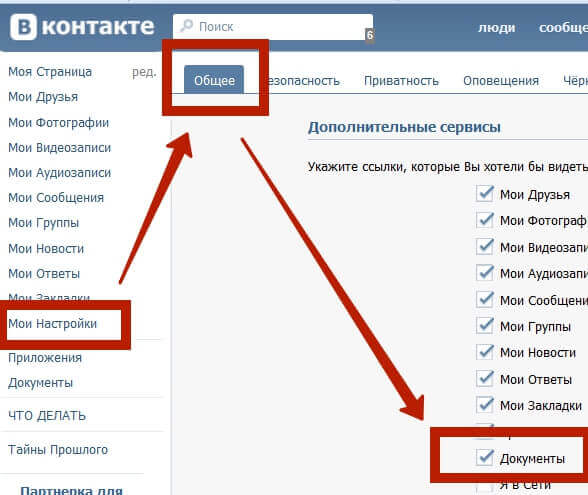
Автоматически открывается редактор. Здесь можно настроить параметры сохранения файла, и папку для его размещения. Когда все выберите, нажимайте «Экспорт«.
Экспортируем готовый файлПроверяем финальные настройки, и нажимаем «Сохранить«.
Сохранение файлаЧерез пару секунд видео будет у нас на компьютере.
Успешно записанное видео из ВКонтактеСервис GetVideo
Теперь попробуем онлайн сервис.
Для начала, нам нужно скопировать ссылку на видео. На странице просмотра, копируем url из адресной строки браузера.
Копируем ссылку на видеоТеперь переходим по ссылке:
https://getvideo.at/ru/
Видим форму ввода на главной странице сервиса GetVideo. Сюда вставляем скопированный url, и нажимаем «Найти«.
Ищем роликЕсли все прошло успешно, нам будет предложено выбрать из доступных разрешений. Я беру самое максимальное — щелкаю по соответствующей кнопке.
Выбираем разрешениеПодтверждаем скачивание, дожидаемся его окончания.
Теперь можно смотреть.
Game Bar Windows 10
В завершение рейтинга хотелось бы рассказать про встроенную возможность в Windows 10. Если Вы являетесь пользователем этой ОС, можете воспользоваться этим вариантом.
Суть заключается в записи видео с Вконтакте, используя Game Bar. Это встроенный инструмент, и он может помочь нам.
Все максимально просто. Мы снова открываем наш видео ролик, и нажимаем Win + G. Откроется игровая панель Windows. Все что нам нужно — нажать на кнопку «Запись«.
Начинаем запись видео с Game BarЗапись начнется. Не забываем включить ролик на проигрывание. Когда он завершиться, нажимаем на кнопку «Стоп«.
Останавливаем записьВаше видео будем помещено в папку «Клипы«.
Записанный ролик готовВидео гид. Как записать видео из ВК
VK Video Downloader — Сохраняйте фото, музыку и видео ВКонтакте онлайн
Сохранить из Facebook Сохранить из ТикТок Сохранить с ютуба
Конвертируйте и скачивайте видео ВКонтакте в MP3, MP4, 3GP бесплатно
Формат: .
 mp4
mp4- .mp3
- .mp4
скачать
Как загрузить?
Примечание. Нажмите на название веб-сайта, чтобы узнать, как конвертировать, загружать и сохранять файлы оттуда.
Facebook.com
Tiktok.com
Youtube.com
Все ресурсы
Instagram.com
Twitter.com
Dailymotion.com
SoundCloud. com
com
Vimeo.com
Sendspace.com
VK.com
HOTSTAR.com
Bilibili.com
OpenLoadMovies.com
Ок.ру
Viu.com
Как скачать видео с ВК?
На ВКонтакте вы можете найти множество новых фильмов, видео, музыки и фотографий. Однако скачать из ВКонтакте (VK.com) не так просто. ВКонтакте не предлагает никаких средств для скачивания. Все мы знаем, что можем найти интересные видео, музыку или фотографии, которые нам очень хотелось бы сохранить для собственной коллекции. Вы можете попробовать save-from.com
Как скачать видео из ВК через сайт Save-From.com?
Загрузите ссылку ВКонтакте, выполнив три простых шага, чтобы сохранить любимое видео на свое устройство через сайт Save-From.
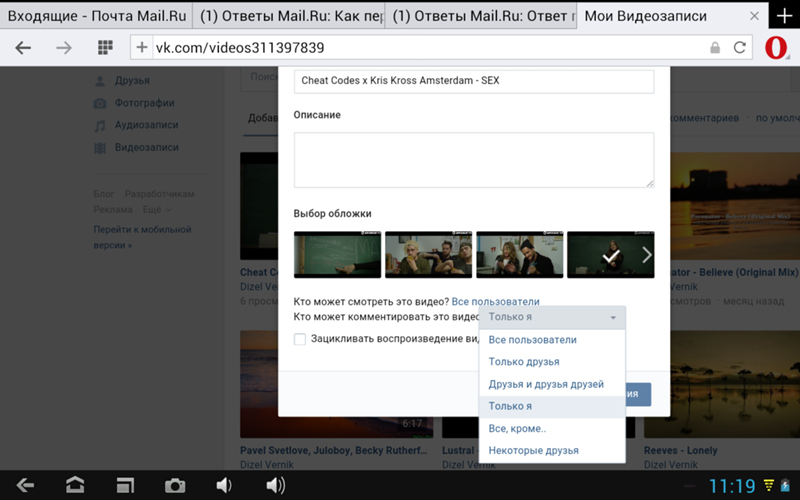 com.
com.1. Скопируйте и вставьте URL-адрес
Скопируйте URL-адрес видео из адресной строки браузера в буфер обмена или щелкните видео правой кнопкой мыши и выберите его в контекстном меню. Затем скопируйте URL-адрес. Затем вставьте в поле ввода в верхней части страницы загрузчика.
2. Формат Выбрать
Выберите выходной формат MP4 или MP3, который вы хотите преобразовать, и нажмите кнопку «Загрузить».
3. Скачать преобразованный файл
Дождитесь завершения конвертации и загрузите файл. Очень легко и быстро.
Как сохранить онлайн-видео в формате MP4 в HD-качестве?
1.
Большинство видео представлены в формате MP4, а также в форматах SD, HD, FullHD, 2K, 4K. Качество зависит от загруженного файла. Если автор загрузил его в формате 1080p, видео на YouTube можно сохранить в том же качестве.
2. С какими браузерами работает этот загрузчик?
Наш онлайн-загрузчик всех видео работает с: Google Chrome, Mozilla Firefox, Safari, Opera и всеми браузерами на базе Chromium.
Загрузить сейчас
Vk Media Downloader
Установить этот скрипт?
Вам нужно будет установить расширение, такое как Tampermonkey, Greasemonkey или Violentmonkey, чтобы установить этот скрипт.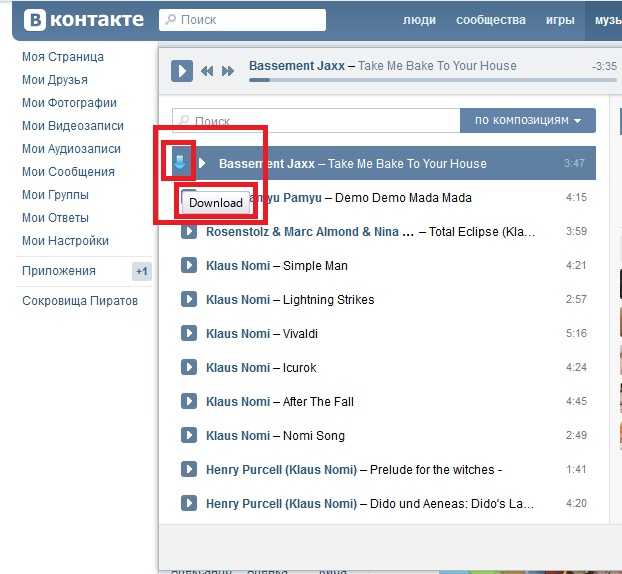
Вам нужно будет установить расширение, такое как Tampermonkey или Violentmonkey, чтобы установить этот скрипт.
Вам нужно будет установить расширение, такое как Tampermonkey или Violentmonkey, чтобы установить этот скрипт.
Вам нужно будет установить расширение, такое как Tampermonkey или Userscripts, чтобы установить этот скрипт.
Вам нужно будет установить расширение диспетчера пользовательских сценариев, чтобы установить этот сценарий.
(У меня уже есть менеджер пользовательских скриптов, дайте мне его установить!)
Вам нужно будет установить расширение, такое как Stylus, чтобы установить этот скрипт.
Вам нужно будет установить расширение, такое как Stylus, чтобы установить этот скрипт.
Вам нужно будет установить расширение, такое как Stylus, чтобы установить этот скрипт.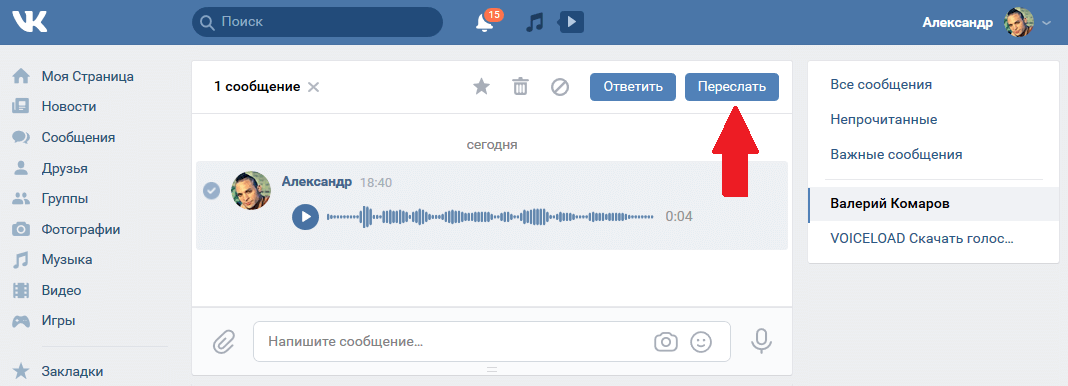
Вам нужно будет установить расширение менеджера стилей пользователя, чтобы установить этот скрипт.
Вам нужно будет установить расширение менеджера стилей пользователя, чтобы установить этот скрипт.
(У меня уже есть менеджер пользовательских стилей, позвольте мне установить его!)
Задайте вопрос, опубликуйте отзыв или сообщите о скрипте.
- Автор
- ЭйзенШтайн
- Ежедневные установки
- 19
- Всего установок
- 47 605
- Рейтинги
- 112 9 12
- Версия
- 3.7.4
- Создан
- 17.02.2018
- Обновлено
- 30.07.2022
- Лицензия
- Н/Д
- Относится к
- вк.
 ком
ком - vk-cdn.com
- vk-cdn.net
- userapi.com
- vkuseraudio.net
- vkuservideo.net
- www.pladform.ru
- mycdn.me
- youtube.com
- вк.
Скачать музыку и видео с vk.com без каких-либо внешних сервисов
Преимущества этого скрипта:
- это проект с открытым исходным кодом
- работает без внешнего сервиса
- скачать видео с большого пальца — не нужно открывать видео, чтобы скачать его
- этот скрипт может работать даже без GM API — если вы хотите, вы можете отключить все метаданные @grant, и скрипт все равно будет работать (проверено на Firefox + Tampermonkey, Firefox + Violentmonkey)
- автоматически добавлять метаданные ID3 в аудиофайлы — эта функция требует включения ffmpeg.js (см.
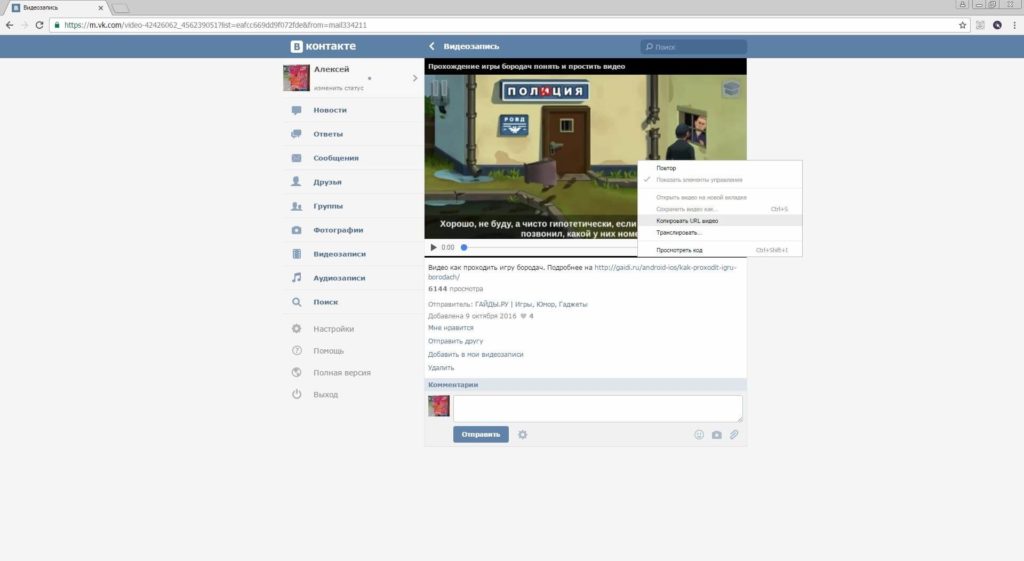
Настройки -> Общие)
Горячие клавиши
-
Alt+R— Сценарий перезапуска — полезно, если кнопка загрузки не отображается на некоторых страницах -
Alt+L— Сохранить файл журнала — необходим для отладки скрипта -
Alt+U— Сохранить ссылку на аудио в буфер обмена
Настройки
Чтобы открыть модальные настройки, нажмите кнопку VkMD на левой боковой панели или в меню профиля в правом верхнем углу .
Теперь вам не нужно устанавливать ffmpeg на свой компьютер.
Достаточно одного клика и этот скрипт объединит *.ts фрагментов в файл mp3/mp4 прямо в браузере (см. ниже Важные примечания ).
Если вы по-прежнему не хотите использовать этот функционал, или он замедляет работу вашего браузера, вы всегда можете отключить эту опцию в настройках Общие -> снять галочку «Включить ffmpeg.js» .
Важные примечания
Начиная с версии v2.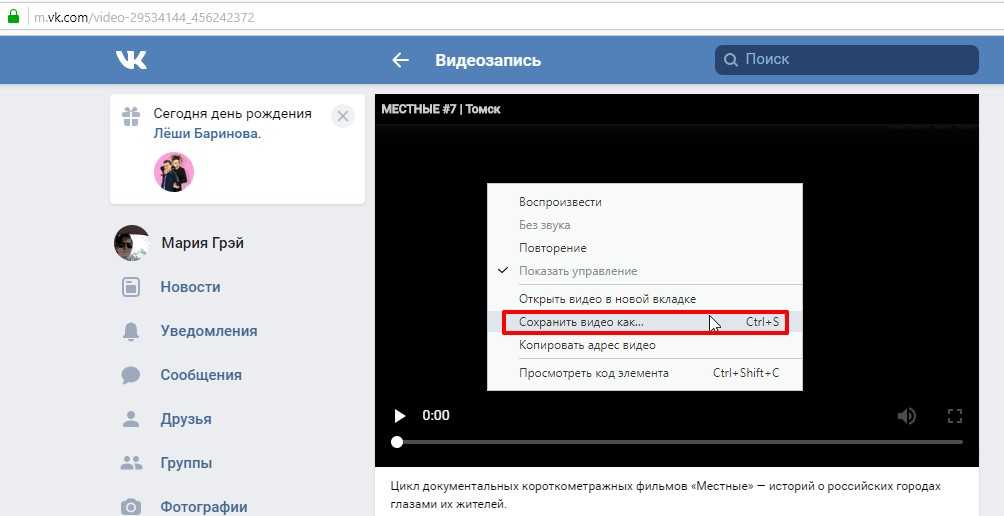 1.0 доступна загрузка *.ts фрагментов плейлиста HLS, заархивированных в *.zip файл:
1.0 доступна загрузка *.ts фрагментов плейлиста HLS, заархивированных в *.zip файл:
- source/stream.001.ts - источник/поток.002.ts - источник/*.ts - сгенерировать.mp3.bat - сгенерировать.mp3.sh - яблоко.script.txt - README.txt - %filename%.txt
Зачем это нужно?
ВКонтакте теперь использует HLS (Http Live Streaming) вместо mp3. HLS состоит из фрагментов *.ts.
Поэтому в новой версии v2.1.0 я добавил загрузчик *.ts.
Следует использовать ffmpeg для преобразования фрагментов *.ts в один файл *.mp3.
Для этого я создал скрипты ( bat — для Windows, sh — для Linux, MacOS) generate.mp3.bat и generate.mp3.sh , они включены в скачанный *. zip файл
Как преобразовать фрагменты *.ts в *.mp3?
- установите ffmpeg, если вы еще этого не сделали (гугл вам в помощь)
- распаковать загруженный файл *.zip
- запустить
generate.mp3.[bat|sh], P.S. перед запуском сценария оболочки сделайте его исполняемым:chmod +x generate.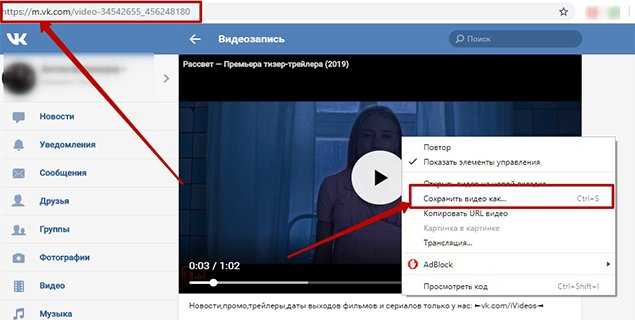 mp3.sh
mp3.sh - Пользователи MacOS могут экспортировать «apple.script.txt» как приложение
- Скопируйте и вставьте текст «apple.script.txt» в приложение «Редактор сценариев».
- Экспортировать как приложение.
- Перетащите приложение в док-станцию для удобного перетаскивания.
- Извлеките загруженный ZIP-файл и перетащите папку в приложение.
- Приложение экспортирует mp3 и переместит его в родительский каталог zip-файла. Затем он переместит zip-файл в извлеченную папку и отправит папку в корзину.
При наличии ошибок или некорректной работе скрипта
- включить режим отладки в настройках логгера: Настройки -> Регистратор -> Отладка
- нажмите
Alt+Lдля сохранения логов в файл - если
Alt+Lне работает, то открытьКонсоль браузераи сохранить журналы; дляChromeиOpera:Ctrl+Shift+J-> вкладкаКонсоль-> щелкните правой кнопкой мыши в окне консоли ->Сохранить как; дляFirefox:Ctrl+Shift+K-> вкладкаКонсоль-> щелкните правой кнопкой мыши сообщения ->Экспортировать видимые сообщения в -> Файл; - залить лог файл сюда https://greasyfork.